Käytä Android-laitteen puheluja, kokouksia ja yhteystietoja koskevia asetuksia ja muita yleisiä asetuksia. Kaikki asetukset eivät ehkä ole käytössä organisaatiosi käyttämästä Skype for Businessin määritystavasta riippuen. Avaa asetukset napauttamalla kuvaasi ja valitsemalla Asetukset.
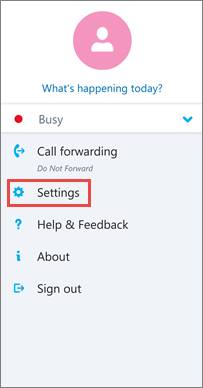
Puhelut ja kokoukset
Anna Android-puhelimen matkapuhelinnumero sekä maa- ja aluetunnukset. Näin voit soittaa ja vastaanottaa työpuheluita ja liittyä kokouksiin Skype for Businessin kautta. Jos Skype for Business ei voi käyttää Wi-Fi-yhteyttä tai matkapuhelinverkon datayhteyttä ääni- tai videopuhelun soittamiseen, sinulle soitetaan takaisin tähän numeroon ja sinut yhdistetään Skype for Business -puhelun ääniosuuteen.
Kun kirjaudut ensimmäisen kerran Skype for Business for Androidiin, sovellus opastaa puhelinnumeron määrittämisessä. Voit päivittää numeron napauttamalla Asetukset-näytön Puhelut ja kokoukset -kohdassa Uusi puhelinnumero -kohtaa ja kirjoittamalla sitten matkapuhelinnumerosi sekä maa- ja aluetunnukset.
Ääniasetukset
Tavallisesti Skype for Business for Android ei näytä kokouksen sisältöä tai osallistujien videolähetyksiä kokouksen aikana ilman Wi-Fi-yhteyttä. Jos poistat nämä vaihtoehdot käytöstä etkä ole yhteydessä Wi-Fi-verkkoon, Skype for Business yrittää käyttää datayhteyttäsi jaetun ruudun ja videon näyttämistä varten. Voit muuttaa asetuksia Asetukset-näytössä valitsemalla Ääniasetukset ja napauttamalla jotakin seuraavista vaihtoehdoista:
-
Aina VoIP Sinut yhdistetään ääniosuuteen VoIP-puhelulla käyttämällä joko Wi-Fi-yhteyttä (jos olet yhdistettynä Wi-Fi-verkkoon) tai matkapuhelimen dataliittymää (jos Wi-Fi ei ole käytettävissä).
-
VoIP vain Wi-Fi-yhteydellä Sinut yhdistetään ääniosuuteen VoIP-puhelulla käyttämällä Wi-Fi-yhteyttä. Matkapuhelimen dataliittymää ei käytetä. Jos Wi-Fi-yhteys ei ole käytettävissä, Skype for Business soittaa sinulle antamaasi puhelinnumeroon.
-
Matkapuhelin Skype for Business soittaa matkapuhelimeesi. Tällöin sinun on vastattava Skype for Business -puheluun, jotta voit liittyä kokoukseen. Puheluihin käytetään matkapuhelinliittymää.
Videopuheluihin tarvitaan Wi-Fi-yhteys
Tavallisesti Skype for Business for Android ei näytä kokouksen sisältöä tai osallistujien videolähetyksiä kokouksen aikana ilman Wi-Fi-yhteyttä. Jos poistat nämä vaihtoehdot käytöstä etkä ole yhteydessä Wi-Fi-verkkoon, Skype for Business yrittää käyttää datayhteyttäsi jaetun ruudun ja videon näyttämistä varten. Voit muuttaa Wi-Fi-yhteyden asetuksia seuraavasti: siirry kohtaan Asetukset ja ota asetus Vaadi Wi-Fi-yhteys videopuheluihin käyttöön tai poista se käytöstä.
Tärkeää: Tämän asetuksen poistaminen käytöstä voi johtaa suurempiin tiedonsiirtomaksuihin ja vaikeuksiin katsella jaettua sisältöä ja/tai videoita.
Exchange
Exchange-tunnistetietojen asetus on oletusarvoisesti käytössä, joten kaikki kokous- ja vastaajatietosi näkyvät Skype for Businessissa.
Exchange-asetuksen avulla voit lisätä tunnistetiedot, jos Exchange-tunnistetiedot poikkeavat Skype for Business -asetuksista. Jos ne ovat samat, pidä asetuksena Käytössä. Tarvitset Exchange-tunnistetiedot kokous- ja vastaajatietojen näyttämistä varten.
HTTP-välityspalvelin
Tarvitset myös HTTP-välityspalvelimen asetukset, jos yritysverkon välityspalvelin vaatii tunnistetietojen määrittämistä. Sinun on annettava toimialue, käyttäjätunnus ja salasana, jotta voit kirjautua sovellukseen ja käyttää sitä yrityksen Wi-Fi-verkossa.
Yhteystietojen synkronointi
Voit lisätä Skype for Business -yhteystiedot Android-laitteen osoitteistoon. Valitse Asetukset-näytössä Synkronoi yhteystiedot -valintaruutu.
Tilapalkkikuvake
Voit ottaa Skype for Businessin tilapalkkikuvakkeen käyttöön tai poistaa sen käytöstä valitsemalla valintaruudun tai poistamalla valintaruudun valinnan.
Äänet
Voit poistaa Skype for Businessin ääni- ja värinätoiminnot käytöstä tai käyttää laitteesi ääniasetuksia. Valitse Asetukset-näytössä Äänet ja sen jälkeen joko Käytä puhelimen asetusta tai Ei käytössä.
Värinä
Voit poistaa Skype for Businessin värinätoiminnon käytöstä tai käyttää laitteesi ääniasetuksia. Valitse Asetukset-näytössä Äänet ja sen jälkeen joko Käytä puhelimen asetusta tai Ei käytössä.
Käyttöaputoiminnot
Tekstipuhelintilassa (TTY) voidaan lähettää tekstiviestejä puhelinlinjan kautta. TTY-laitteen on oltava liitettynä mobiililaitteeseen, jotta se voi tulkita muokattua ääntä. Muussa tapauksessa äänenlaatu saattaa olla huono. Äänenlaatuongelmia voi ilmetä myös silloin, kun TTY-tilaa käytetään neuvottelupuhelussa.
TTY-tila ei ole oletusarvoisesti käytössä. Voit muuttaa tätä asetusta Asetukset-näytössä ottamalla Helppokäyttötoiminnot käyttöön liukusäätimellä.
Lokiin kirjaaminen
Järjestelmänvalvojat käyttävät lokeja tietojen keräämiseen, analysoimiseen ja tallentamiseen. Järjestelmänvalvoja saattaa pyytää sinua ottamaan käyttöön kirjaamisasetukset vianmääritystä varten. Jos sinulta ei pyydetä tätä, sinun ei tarvitse olla huolissasi tästä asetuksesta. Ota lokiin kirjaaminen käyttöön valitsemalla Käytössä.
Voit lähettää virhelokit tekniseen tukeen valitsemalla Lähetä lokitiedostot ja antamalla sitten tukihenkilöstön sähköpostiosoitteen.
Kirjautumislokien lähettäminen
Jos näyttöön tulee kirjautumisvirhesanoma, voit lähettää kirjautumislokit Microsoftille. Napauta Lataa kirjautumislokit -painiketta ja valitse sitten jokin seuraavista vaihtoehdoista:
-
Aina : kirjautumislokit lähetetään aina virheen yhteydessä.
-
Ei koskaan : kirjautumislokeja ei lähetetä missään tilanteessa.
-
Kysy minulta : käyttäjää kehotetaan lähettämään lokit joka kerta, kun kirjautumisvirhe ilmenee.
Tiedot
Tiedot-kohdassa näet versiotiedot, käyttöehdot, tietosuojatiedot ja kolmansia osapuolia koskevat ilmoitukset.










